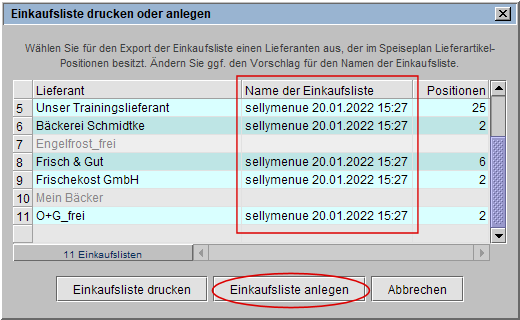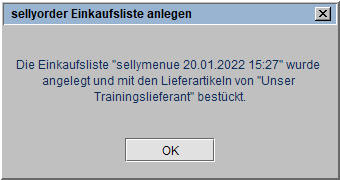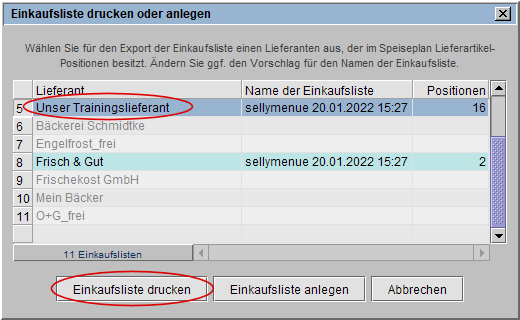![]()
Online - Hilfe sellymenue
Einkaufsliste exportieren, Anlage und Ausdruck
Aufruf
![]()
Um eine Bedarfsliste für einen Speiseplan anzulegen, müssen Sie den Speiseplan öffnen,
nutzen dazu dieses Symbol
![]() in der Toolbar und öffnen nachfolgend die Bedarfsliste mittels Symbol
in der Toolbar und öffnen nachfolgend die Bedarfsliste mittels Symbol
![]() in der Toolbar.
in der Toolbar.
Bei Klick auf [Export Einkaufliste] im Dialog Bedarfsliste erhalten Sie die Möglichkeit Einkaufslisten anzulegen und auszudrucken.
Die Anlage sehen Sie in den sellyApps.
Einkaufsliste anlegen
Der Name der Einkaufsliste kann zuvor geändert werden. Klicken Sie dazu in die Spalte Name der Einkaufsliste (s. Markierung) und überschreiben den Vorschlag z. B. sellymenue 20.01.2022 15:27.
Die Lieferanten, deren Artikel mit Zutaten verknüpft wurden, sind farbig hinterlegt und in der Spalte Positionen ist die Anzahl der Verknüpfungen zu sehen.
Sie markieren den Lieferant, für den Sie die Einkaufsliste anlegen möchten und klicken auf [Einkaufsliste
anlegen].
Nach
Export der Daten finden Sie Ihre Einkaufsliste ebenfalls unter dem vergebenen Namen in
den sellyApps (sellyorder) und in der
Bestell-App sellyping wieder.
Nachfolgend erhalten Sie eine Bestätigungsmeldung.
Für jeden Lieferanten mit zugeordneten Positionen, führen Sie einen Export durch. In sellyorder und sellyping finden Sie die Einkaufslisten den jeweiligen Lieferanten zugeordnet.
Einkaufsliste druckenEinkaufsliste drucken
Sie markieren den Lieferanten, für den Sie die Einkaufsliste
drucken möchten und klicken auf [Einkaufsliste drucken].
Nachfolgend erhalten Sie das bekannte Druckcenter und wählen
zwischen der Ausgabe der Druckdaten in HTML-Format oder als
Adobe-Dokument.
Beachten Sie dazu den Infotext im Fenster.